修复rm加迁移造成的损害
由于之前rm命令误操作,删除了很多不应该删除的东西,最近从Hyper-V转移到了VMware,没法正常开机,只能通过带rescue字样的启动项启动。为了修复这个问题,我查找资料并编写了这份文档。
Mine
直接看到最底吧。rm造成的影响没有完全消除,现在只是能正常启动了而已。
我查找了这篇文章【centos进入救援模式并修复文件系统(7、8)】,可以借鉴一下。
只能说,国内还有太多人用不好Markdown了,这可太糟了。会用Markdown应该是每个现代人的基本素养,更是每个开发者应该会的基本技能!
下面我简单说一下过程:
准备过程
首先进到VMware对应虚拟机的设置中,“CD/DVD”加载系统的安装镜像,并在设备状态那边全部勾选,特别是“启动时连接”这一项。
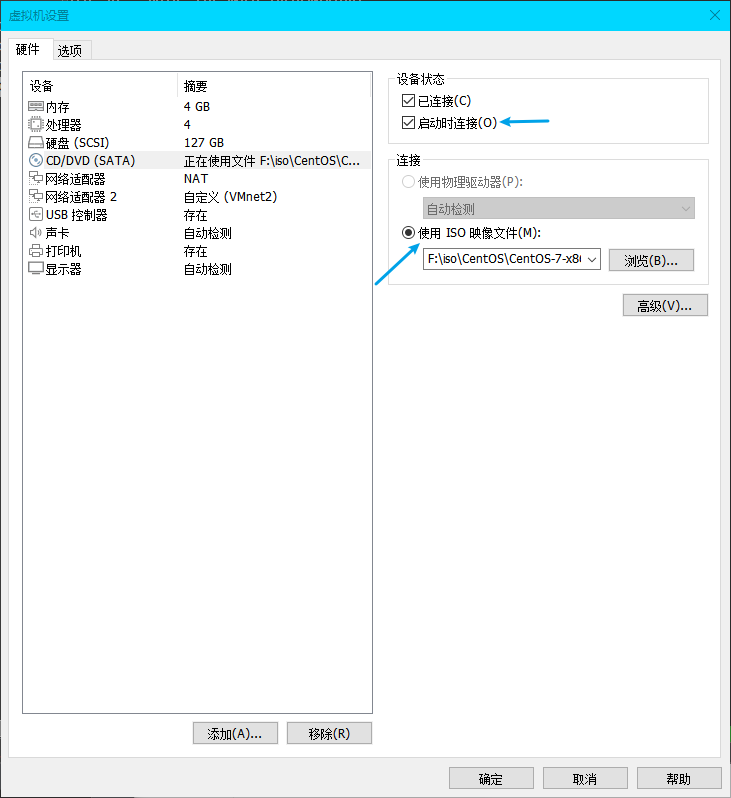
由于我的Linux不是BIOS启动的,而是UEFI启动的,所以开机的时候疯狂点鼠标(为了第一时间重定向输入到虚拟机)和Esc进到开机选项(或者如链接所言,右键虚拟机到电源选择“打开电源是进入固件”)。这时候我选择带有CDROM的启动项。
注意,如果此时按
Enter没有反应,检查上一步到底勾选好了没有。
进入后选择“Troubleshooting”选项启动。然后选择“Rescue a CentOS Linux system”。
在随后的界面,救援系统已经加载好了,问你挂载原系统的方式,我们输入1(即“Continue”)并回车以进入读写模式。
接下来就是开始修复了。
修复
先回车进入shell。
…“Return” to get a shell:
然后我们输入这条命令检查一下文件系统是不是xfs:df -h -T。我们关注结果中的这几个:
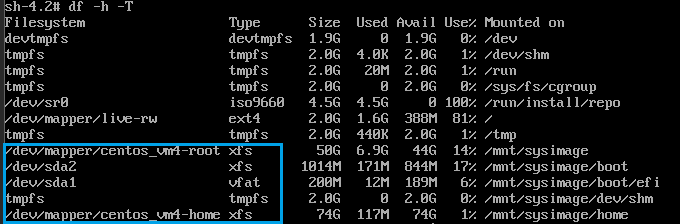
如是”ext“文件系统我们可以直接进行检查修复操作,如果是”xfs”则需要卸载文件系统检查或修复。
我按照教程输入这条命令检查返回值是否为零(即正常):xfs_ncheck /dev/mapper/centos_vm4-root ;echo $?:
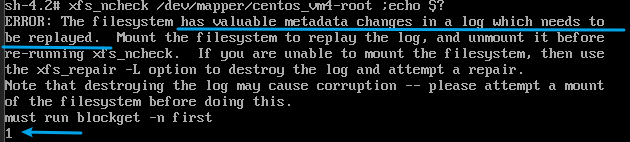
我没有意识到这对不对,于是检查了一下另一条:xfs_ncheck /dev/mapper/centos_vm4-home ;echo $?:

我还是没有意识到什么不合适,于是我按照链接开始尝试修复:xfs_repair /dev/mapper/centos_vm4-root ;echo $?:

这就是前面提到的“xfs的需要先卸载再说”。
于是我运行:umount /dev/mapper/centos_vm4-home,然后在运行一遍:xfs_ncheck /dev/mapper/centos_vm4-home ;echo $?:
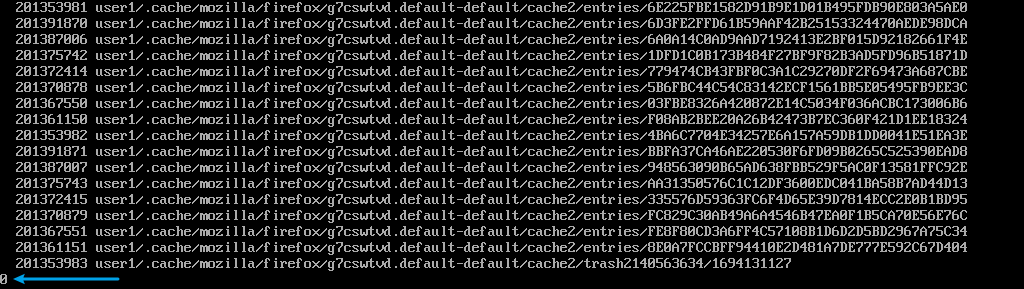
为零,正常。那么同样操作另一个试一下:xfs_ncheck /dev/mapper/centos_vm4-root ;echo $?。然后发现busy。
查看链接,是强行操作的:umount -lf /mnt/sysimage。然后我df -Th检查一下,已经卸载掉了:
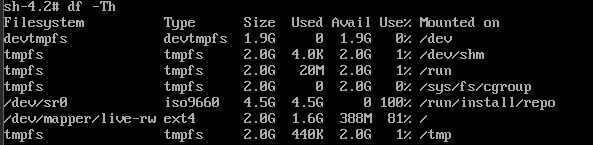
现在我再运行一下去检查:xfs_ncheck /dev/mapper/centos_vm4-root ;echo $?:
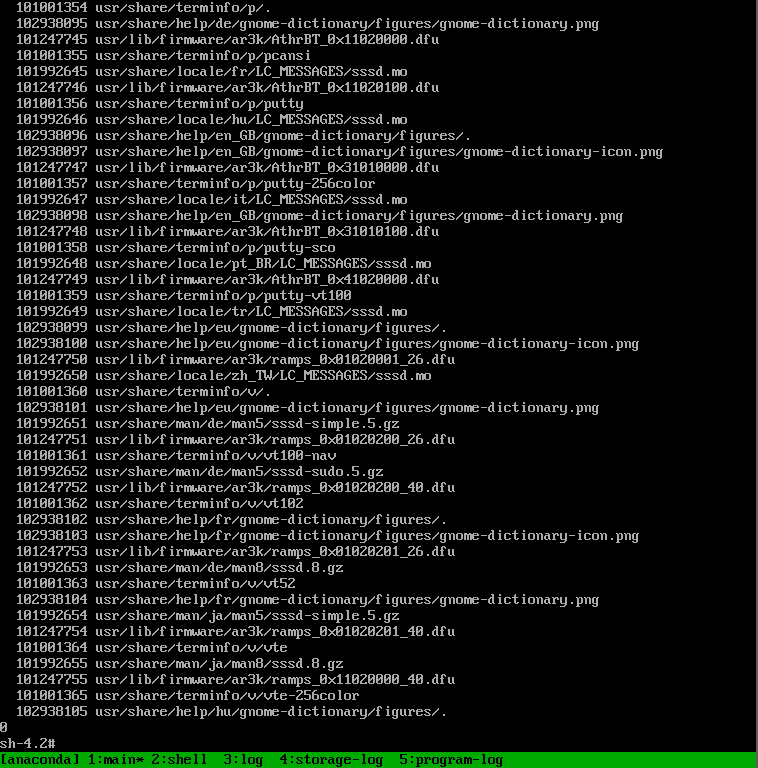
一通操作得出0,我懵了。然后尝试修复xfs_repair /dev/mapper/centos_vm4-root ;echo $?:
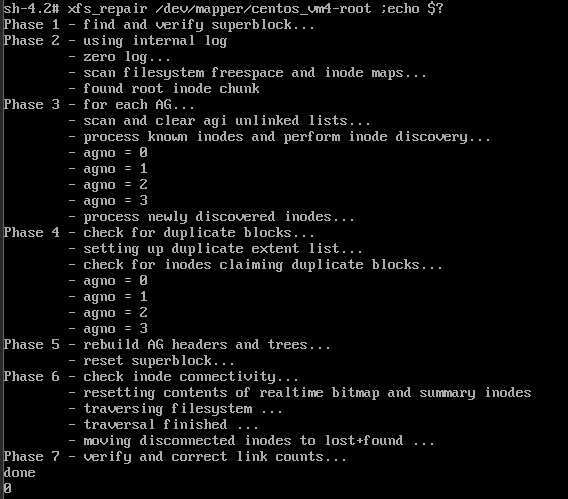
我懵的!说明可能不是这个问题。
再来
我的启动错误是GNOME桌面进不去:
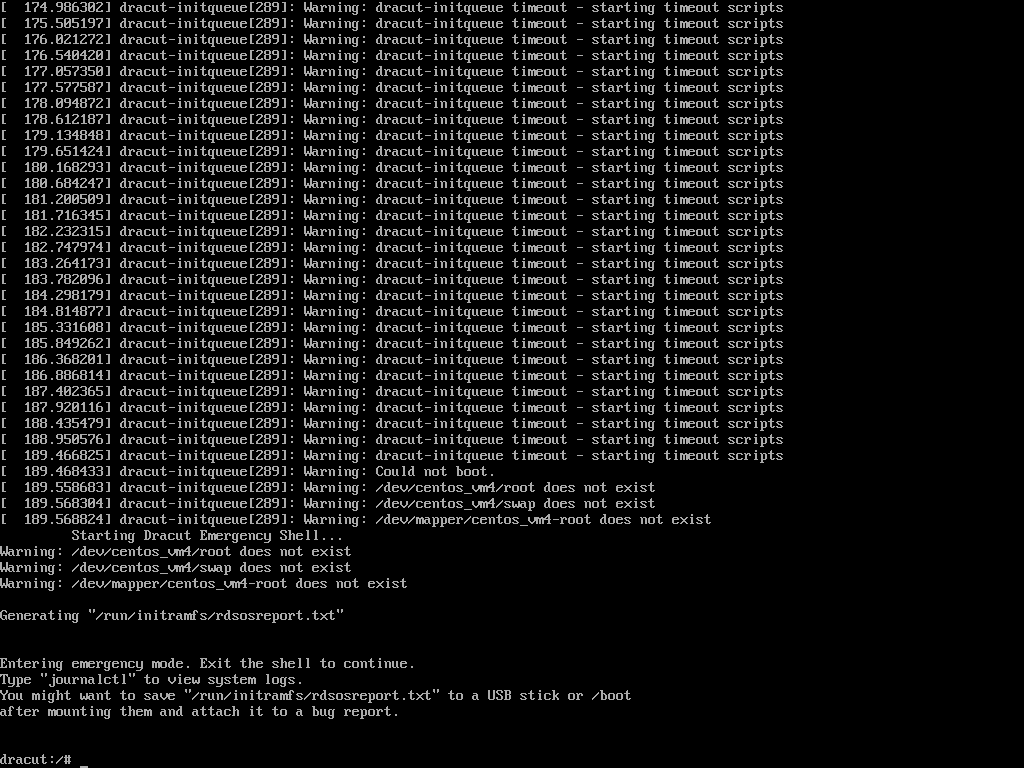
links:
-
https://blog.csdn.net/xminyang/article/details/83214854(不太符合)
在安装CentOS时,若出现“Warning: /dev/root does not exist, could not boot” ,一般情况下是因为未找到安装系统盘的所在位置(例如:U盘),这时只需找到其位置,并对配置稍作修改即可。
-
https://blog.csdn.net/u011608191/article/details/126720475(这个比较符合)
在shell命令行中执行如下命令,可以找到相关的lvm虚拟卷。然后临时进入系统
dracut:/# lvm vgscan dracut:/# lvm vgchange -ay dracut:/# exit 进入系统之后,重新生成相关的内核启动文件
[root@localhost ~]# dracut -f [root@localhost ~]# grub2-mkconfig -o /boot/grub2/grub.cfg
然后重启系统即可。
版权声明:本文为CSDN博主「hysloge」的原创文章,遵循CC 4.0 BY-SA版权协议,转载请附上原文出处链接及本声明。 原文链接:https://blog.csdn.net/u011608191/article/details/126720475
进系统前的那些命令做完之后,会卡住,说找不到设备。此时再通过还能进去的带”rescue”的启动项进入系统,然后执行后面的命令:
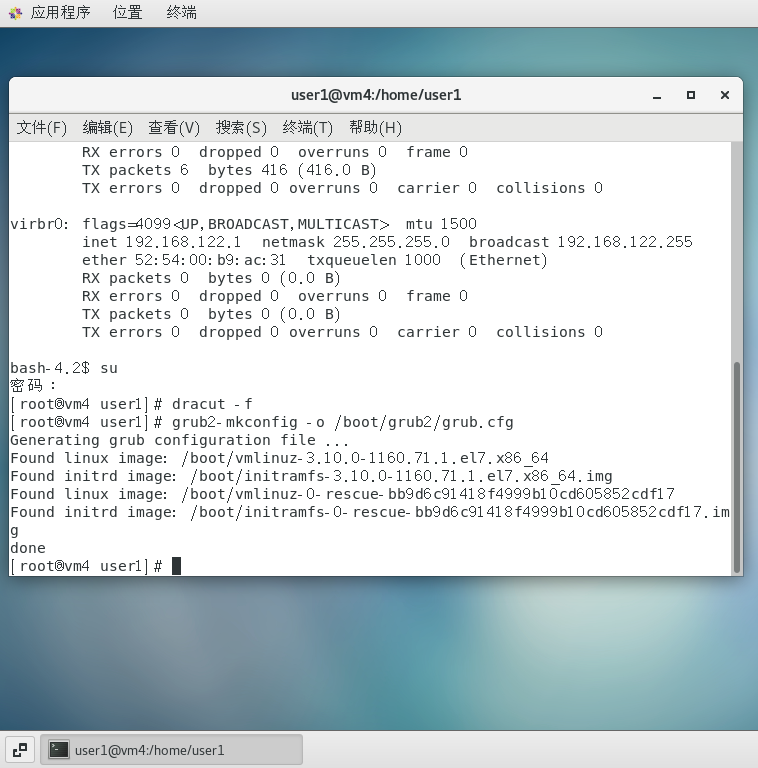
然后我reboot重启。可以看到关机界面提示有东西变了。
然后就正常了。看起来还是有点不一样,不过没什么大碍应该。
就是不知道VMware用ssh连接怎么那么慢,另一个似乎就好很多。/xk